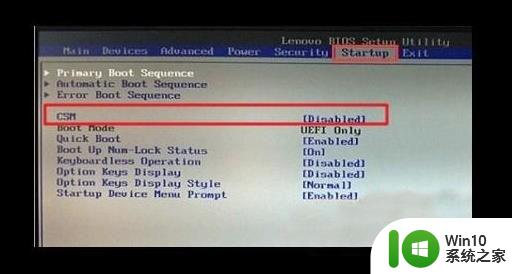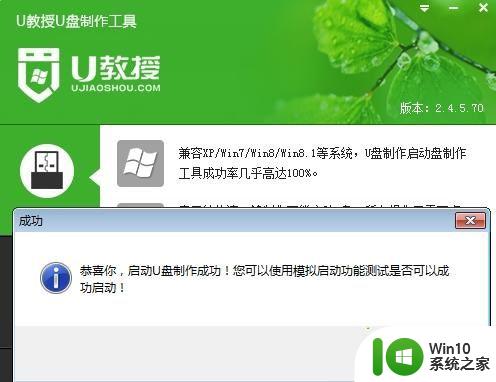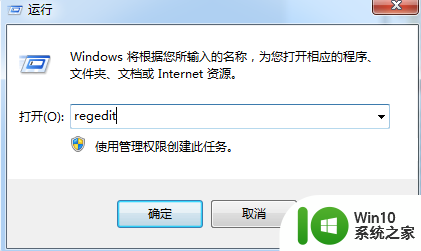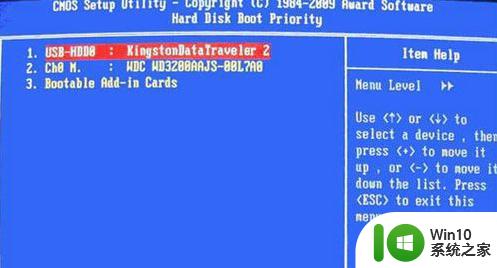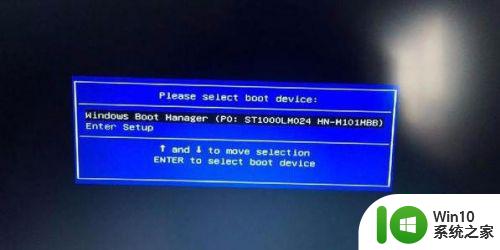解决u盘启动找不到硬盘的方法 U盘启动后无法识别硬盘
更新时间:2024-03-25 16:49:20作者:jiang
近年来随着科技的不断发展,许多人在使用电脑时选择使用U盘来启动系统,有时候在启动过程中可能会遇到找不到硬盘的问题,导致系统无法正常启动。这时我们可以通过一些方法来解决这个问题,确保U盘启动后能够正确识别硬盘,顺利启动系统。接下来我们将介绍一些解决U盘启动找不到硬盘的方法。

具体操作步骤如下:
1、开机进入PE界面,查看是否能看到自己硬盘,然后把系统镜像直接复制到本地硬盘;
2、然后重启,用U盘进入DOS界面,手动启动GHOST,加载还原, 进入BIOS把SATA模式改一下;
3、进入 BIOS 之后,进入Config 页面;
4、再进入Serial ATA(SATA) 页面;
5、将原先的AHCI 改成Compatibility 或者IDE。
以上就是解决u盘启动找不到硬盘的方法的全部内容,有需要的用户就可以根据小编的步骤进行操作了,希望能够对大家有所帮助。